要限制linux用户的命令历史,需修改用户shell配置文件中的histsize和histfilesize变量。1. 打开如~/.bashrc等配置文件并设置histsize=100和histfilesize=200;2. 保存后使用source ~/.bashrc使配置生效;3. 验证通过echo $histsize确认值已正确设置。为确保永久生效,需检查并修改/etc/profile等系统级文件,并将用户配置置于其后加载,也可用readonly锁定变量。清除历史记录可用history -c清空当前会话或删除~/.bash_history文件。不同用户可分别登录后按上述步骤独立设置。

设置Linux用户命令历史限制,主要是通过配置HISTSIZE环境变量来实现的。简单来说,HISTSIZE决定了你的shell会记住多少条命令。

要限制Linux用户的命令历史,你需要修改用户的shell配置文件。常见的shell配置文件包括~/.bashrc、~/.bash_profile或者~/.zshrc(如果用户使用的是zsh)。
打开用户的shell配置文件。 比如,如果用户使用bash,你可以使用如下命令打开~/.bashrc文件:
vi ~/.bashrc
设置HISTSIZE环境变量。 在文件中添加或修改HISTSIZE变量。例如,如果你想只保存最近的100条命令,你可以添加如下行:

HISTSIZE=100
同时,你可能还需要设置HISTFILESIZE,它控制历史文件的大小。
HISTFILESIZE=200
HISTFILESIZE通常应该大于等于HISTSIZE,这样才能确保所有HISTSIZE指定的命令都被保存到历史文件中。
保存并关闭文件。 在vi中,你可以按下Esc键,然后输入:wq并回车来保存并退出。
重新加载配置文件。 为了使修改生效,你需要重新加载配置文件。你可以使用如下命令:
source ~/.bashrc
或者,简单地关闭并重新打开你的终端。
验证设置。 你可以通过查看HISTSIZE环境变量的值来验证设置是否生效:
echo $HISTSIZE
如果输出是你设置的值,那么就说明配置已经生效了。
要确保HISTSIZE的配置永久生效,需要将配置添加到用户的shell配置文件中,如.bashrc或.zshrc。但仅仅这样还不够,有时候系统级别的配置可能会覆盖用户级别的配置。
检查/etc/profile和/etc/bash.bashrc。 这些文件是系统级别的配置文件,它们可能会设置全局的HISTSIZE。如果这些文件中设置了HISTSIZE,并且在用户登录时加载,那么用户级别的配置可能会被覆盖。
/etc/profile和/etc/bash.bashrc中查找HISTSIZE的设置,并注释掉或者修改为合适的值。注意,修改系统级别的配置文件需要root权限。确保用户级别的配置在系统级别配置之后加载。 确保用户的shell配置文件(如.bashrc)在系统级别的配置文件之后加载。这通常是默认情况,但如果你的系统有特殊的配置,可能会导致加载顺序颠倒。
/etc/profile和/etc/bash.bashrc中是否有显式地设置HISTSIZE,并确保用户的shell配置文件在这些文件之后加载。使用readonly命令防止修改。 如果你想确保HISTSIZE的值不被任何脚本或程序修改,可以使用readonly命令将其设置为只读。
HISTSIZE=100 readonly HISTSIZE
这样设置后,任何尝试修改HISTSIZE值的操作都会失败。
考虑使用umask设置文件权限。 确保用户的shell配置文件具有正确的权限,防止其他用户修改。通常,.bashrc的权限应该设置为644(rw-r--r--),只有所有者可以修改。
chmod命令设置文件权限。chmod 644 ~/.bashrc
清除Linux用户的命令历史记录是一个相对简单的过程,但需要谨慎操作,特别是当你需要清除其他用户的历史记录时。
清除当前会话的历史记录。
history -c命令可以清除当前会话的历史记录。这个命令会清除当前shell会话中已经记录的命令,但不会影响历史文件。history -c
清除历史文件。
历史记录通常保存在~/.bash_history文件中(对于bash shell)。你可以直接删除这个文件或者清空它的内容来清除历史记录。
删除历史文件:
rm ~/.bash_history
删除后,下次打开终端时会创建一个新的空历史文件。
清空历史文件:
> ~/.bash_history
这个命令会将历史文件的内容清空,但保留文件本身。
禁用历史记录。
HISTSIZE设置为0。HISTSIZE=0 export HISTSIZE
或者,你可以取消设置HISTFILE变量,这样shell就不会保存历史记录到文件中。
unset HISTFILE
清除其他用户的历史记录(需要root权限)。
~/.bash_history文件,并执行相应的操作。sudo rm /home/username/.bash_history
或者
sudo su - username -c "> /home/username/.bash_history"
警告: 清除其他用户的历史记录可能会引起安全或隐私问题,请谨慎操作。
防止命令被记录。
ls -l # 注意ls前的空格
针对不同用户设置不同的HISTSIZE,可以通过修改每个用户的shell配置文件来实现。
登录到目标用户。 首先,你需要以目标用户的身份登录或者切换到目标用户。
su - username
或者,如果你有root权限:
sudo su - username
修改用户的shell配置文件。 打开目标用户的shell配置文件,例如~/.bashrc或~/.zshrc。
vi ~/.bashrc
设置HISTSIZE环境变量。 在文件中添加或修改HISTSIZE变量。例如,如果你想为该用户保存最近的500条命令,你可以添加如下行:
HISTSIZE=500
同样,你也可以设置HISTFILESIZE。
HISTFILESIZE=1000
保存并关闭文件。 在vi中,你可以按下Esc键,然后输入:wq并回车来保存并退出。
重新加载配置文件。 为了使修改生效,你需要重新加载配置文件。你可以使用如下命令:
source ~/.bashrc
或者,简单地关闭并重新打开该用户的终端。
验证设置。 你可以通过查看HISTSIZE环境变量的值来验证设置是否生效:
echo $HISTSIZE
如果输出是你设置的值,那么就说明配置已经生效了。
重复上述步骤。 对于每个需要设置不同HISTSIZE的用户,重复上述步骤。
通过这种方式,你可以为每个用户设置不同的命令历史记录大小,从而满足不同的需求。例如,你可以为普通用户设置较小的HISTSIZE,而为管理员用户设置较大的HISTSIZE,以便他们可以更方便地查找和重复执行命令。
以上就是如何设置Linux用户命令历史限制 HISTSIZE环境变量配置的详细内容,更多请关注php中文网其它相关文章!

每个人都需要一台速度更快、更稳定的 PC。随着时间的推移,垃圾文件、旧注册表数据和不必要的后台进程会占用资源并降低性能。幸运的是,许多工具可以让 Windows 保持平稳运行。

Copyright 2014-2025 https://www.php.cn/ All Rights Reserved | php.cn | 湘ICP备2023035733号